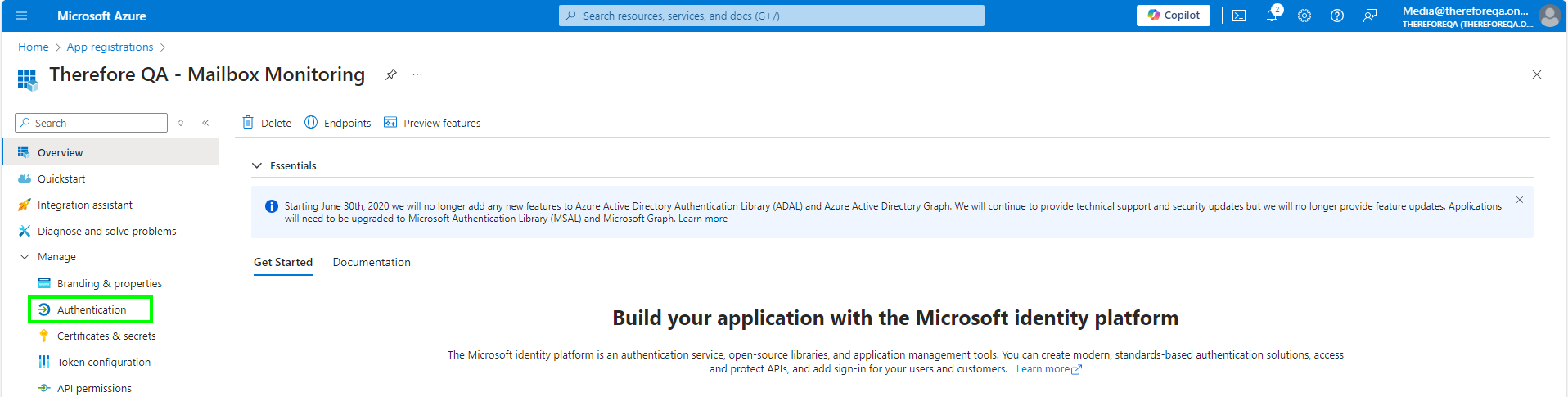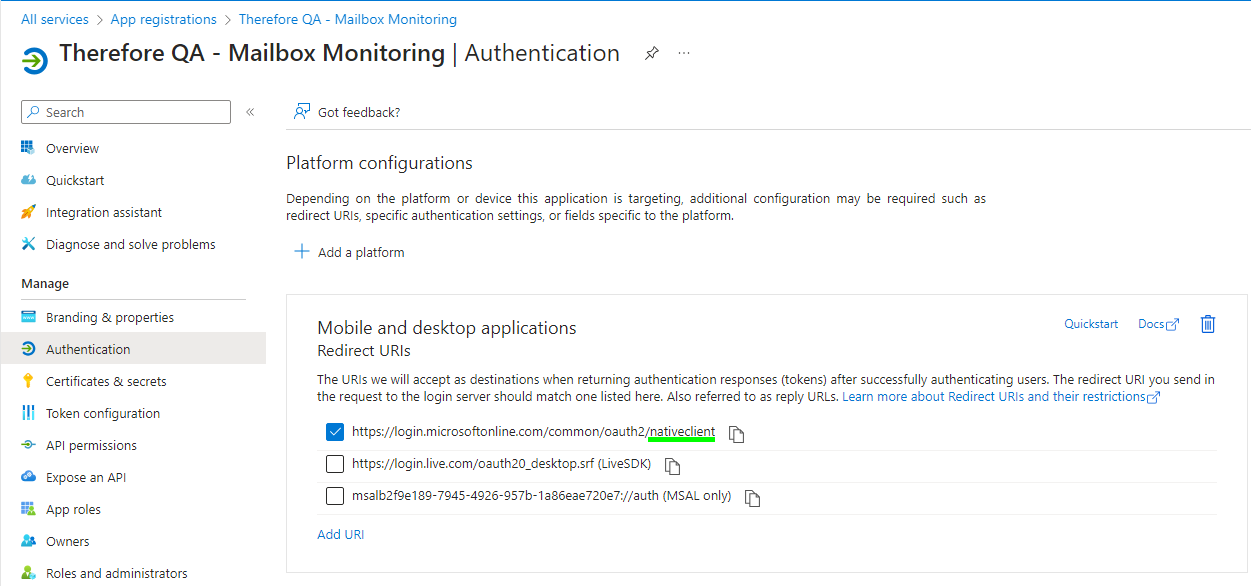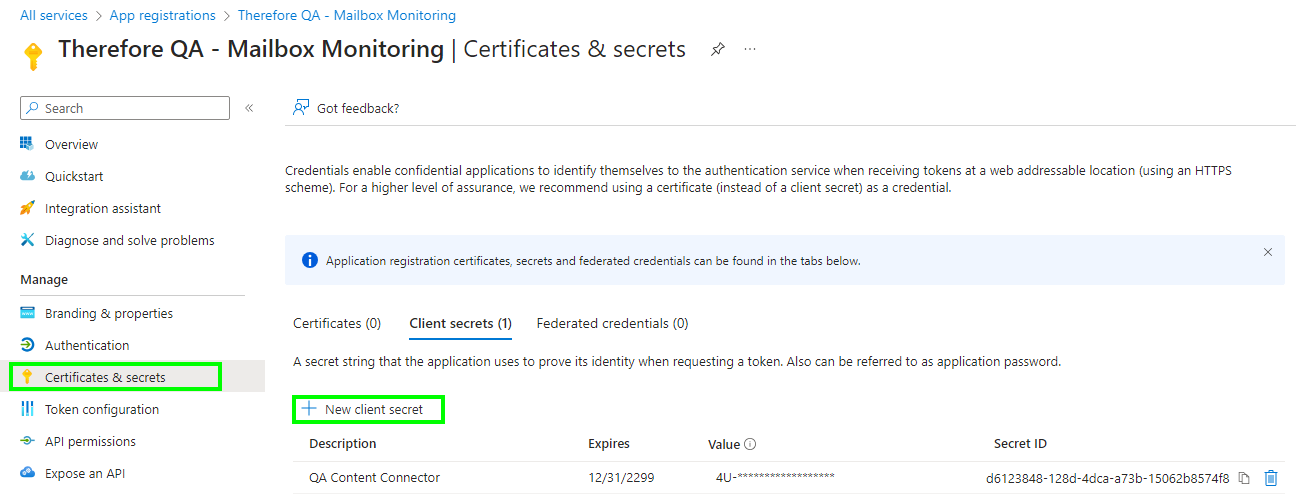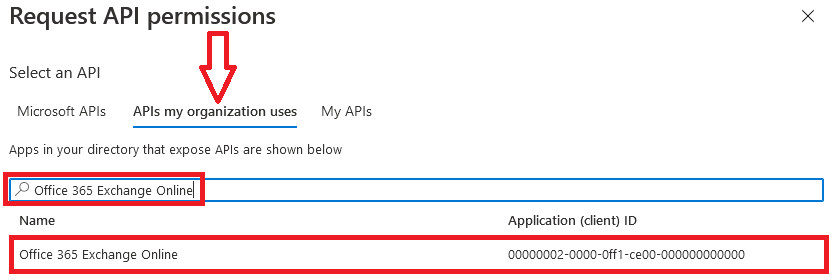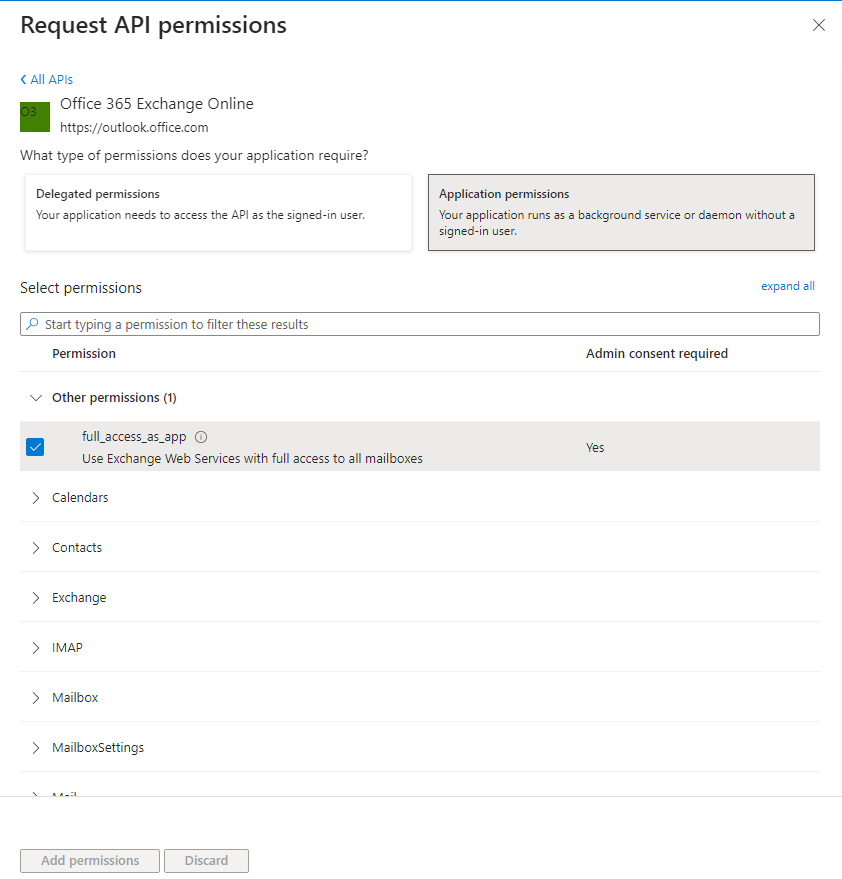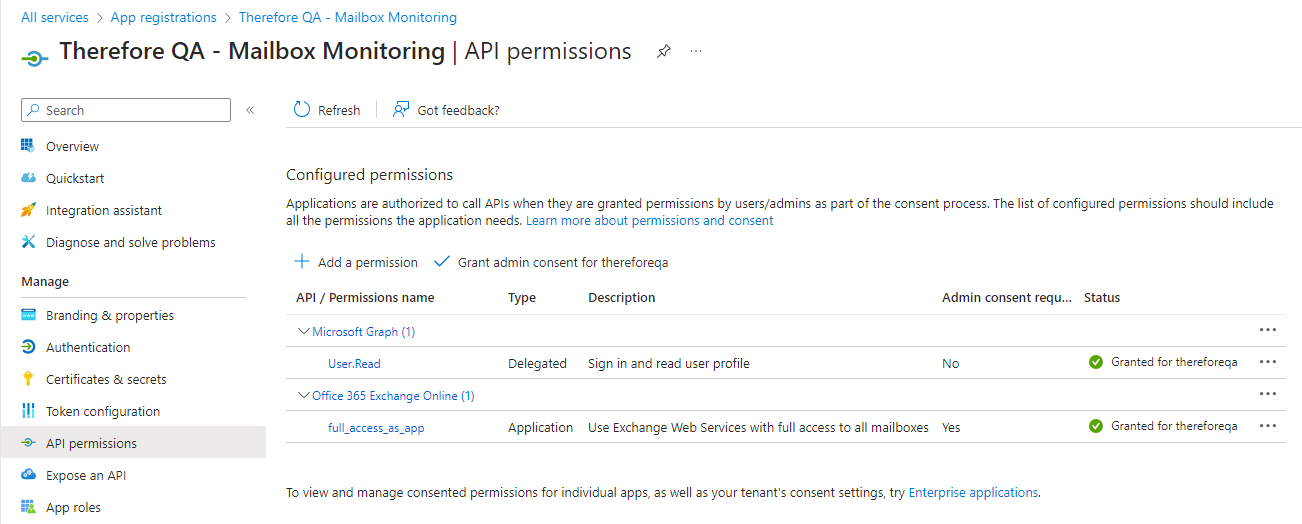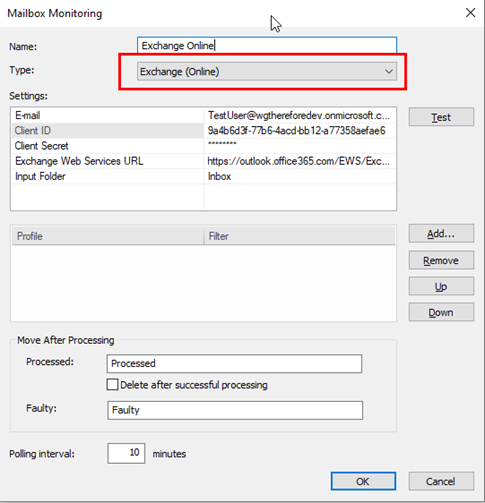|
Monitoraggio mailbox per tutte le mailbox |
Scroll |
Come si registra l'app Thereforeā¢ in Azure per il monitoraggio mailbox?
Questa esercitazione spiega come abilitare il monitoraggio delle mailbox per tutte le mailbox. Se si desidera concedere l'accesso solo a mailbox specifiche, fare clic qui.
Registrazione app:
1.Accedere al portale Azure tramite il seguente collegamento:
Home - Microsoft Azure
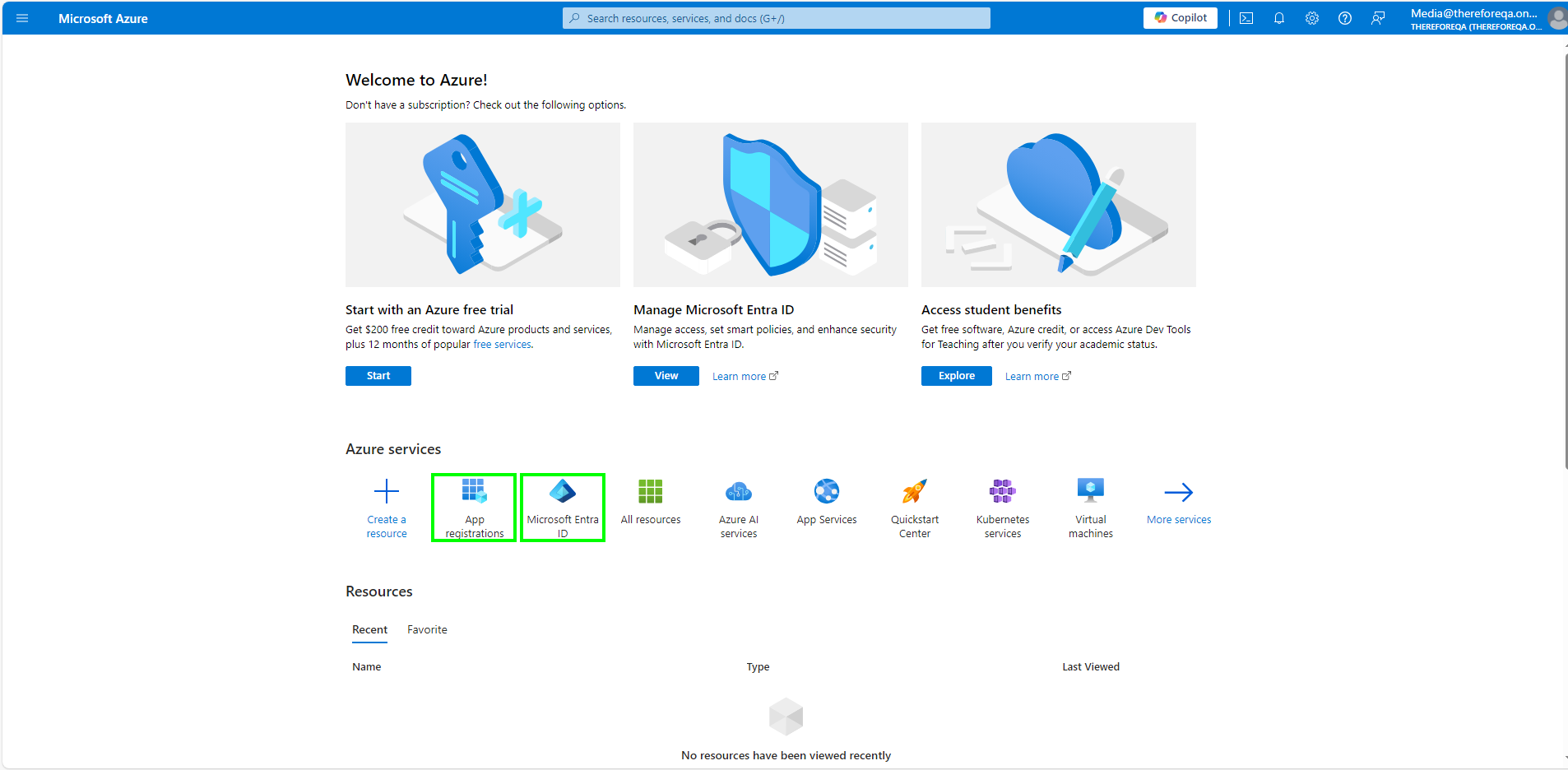
2.Per accedere alla pagina di registrazione di una nuova app, andare alla pagina 'Microsoft Entra ID', fare clic sul pulsante Aggiungi in alto a sinistra e selezionare 'Registrazione app'. In alternativa, si puĆ² seguire la procedura descritta in questo tutorial andando alla pagina 'Registrazioni app' e selezionando 'Nuova registrazione'.
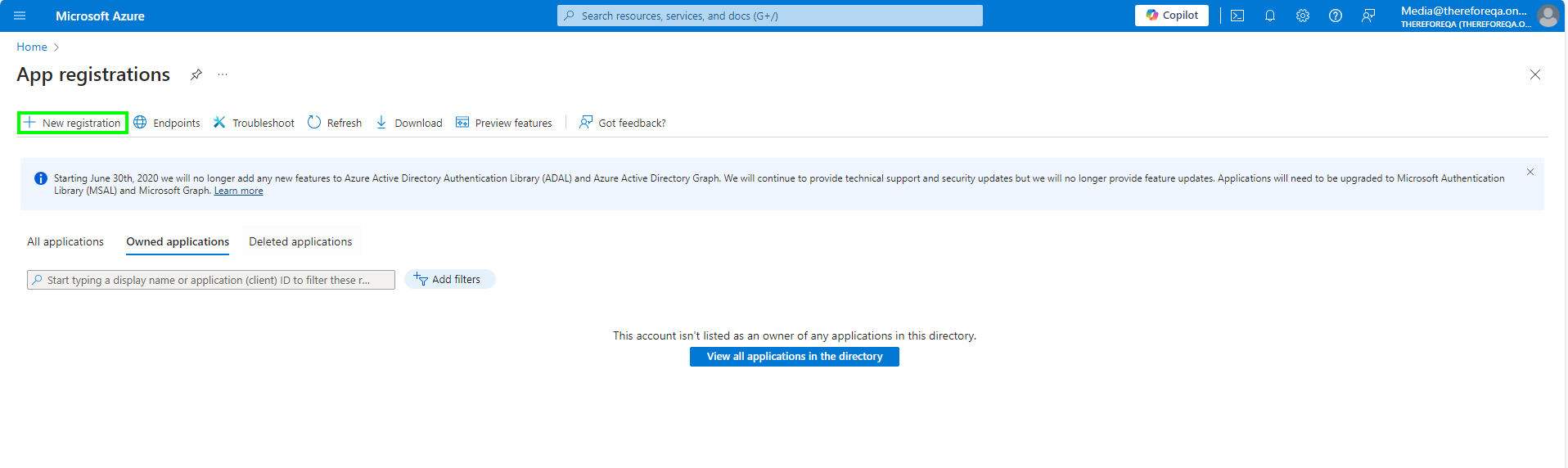
3.Assegnare un nome all'applicazione e configurare le impostazioni opzionali desiderate. Selezionare 'Registra' quando si ĆØ pronti per procedere ai passaggi successivi.
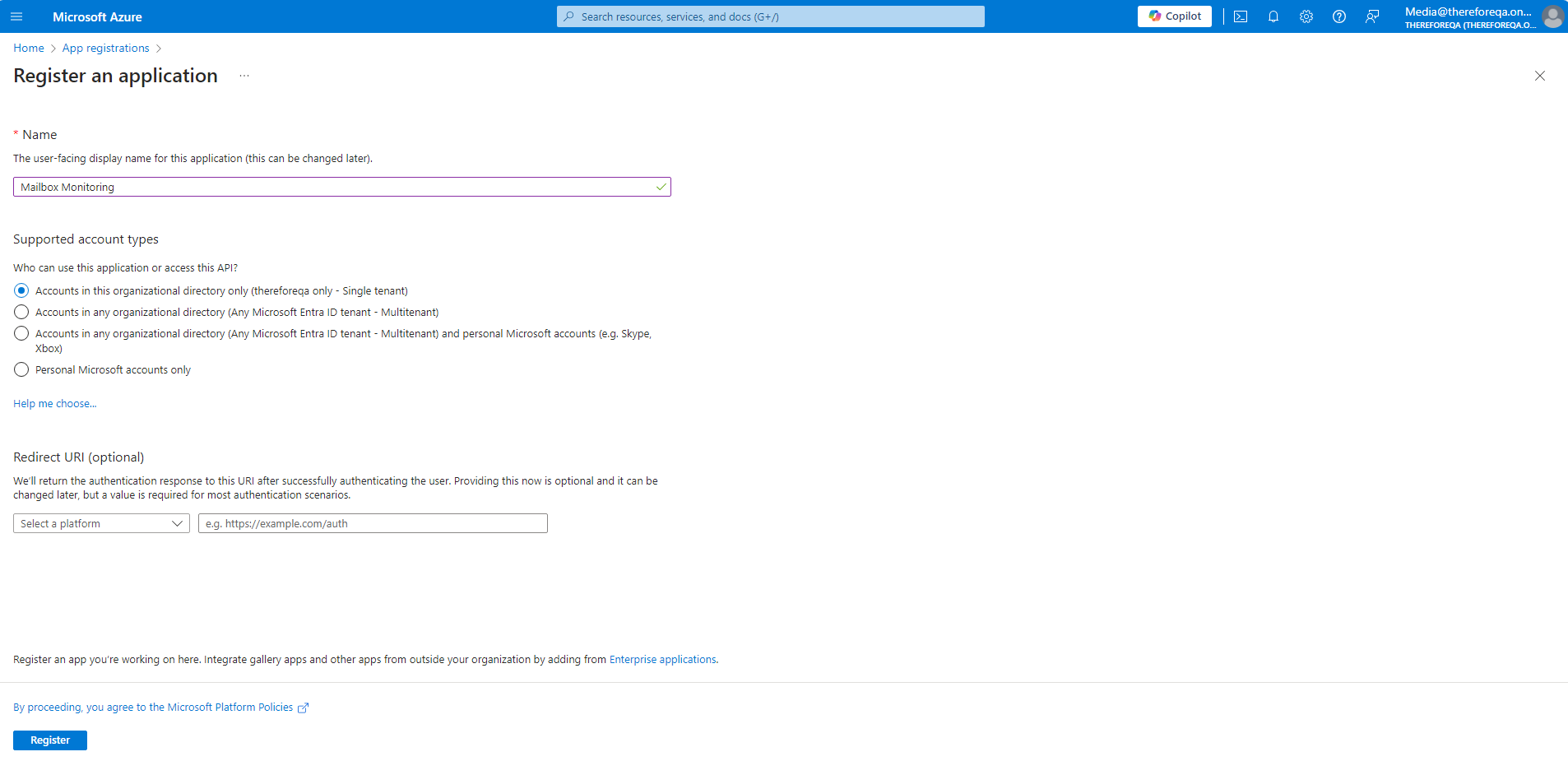
Aggiunta dell'autorizzazione:
1.La registrazione dell'app dovrebbe reindirizzare automaticamente alla pagina di panoramica dell'app. Altrimenti si puĆ² raggiungerla dalla home page andando alla pagina 'Registrazioni app' e selezionando quella appena creata. In questa pagina, fare clic su 'Autenticazione' nel menu 'Gestione'.
2.In 'Applicazioni per dispositivi mobili e desktop', selezionare l'opzione con 'nativeclient'.
3.Quindi, fare clic su 'Certificati & segreti' e selezionare 'Nuovo segreto client'.
4.Fare clic su 'Autorizzazioni API' e, nella finestra di dialogo visualizzata, selezionare 'Aggiungi un'autorizzazione'. Si aprirĆ una finestra sul lato destro dello schermo. Sotto 'API usate dall'organizzazione', cercare 'Office 365 Exchange Online'.
Una volta individuata la voce Office 365 Exchange Online, selezionarla con un clic e procedere con l'aggiunta delle autorizzazioni necessarie.
5.In 'Richiedi le autorizzazioni dell'API', alla voce 'Office 365 Exchange Online', fare clic su 'Autorizzazioni applicazione' e selezionare la casella di controllo che permette di abilitare le autorizzazioni per l'accesso completo all'app in 'Altre autorizzazioni'.
6.Fare clic su 'Autorizzazioni API' e, nella finestra di dialogo, selezionare, 'Aggiungi un'autorizzazione', 'Concedi consenso amministratore per...' per impostare un requisito di consenso per l'app indicata di seguito.
7.Nelle impostazioni di configurazione Monitoraggio mailbox di Thereforeā¢ Solution Designer, impostare Tipo su 'Exchange (Online)' e compilare i dettagli delle impostazioni.
|
|---|